Če ste ugotovili, da delate od doma, se morda sprašujete, kako boste upravljali. Čeprav se vaš prenosnik lahko loti naloge, se lahko obdrži pri delu. Kako lahko ostanete produktivni v domači pisarni brez računalnika?
Potem je tu vprašanje, kot so tiskalniki, omrežno shranjevanje in posodobitev pri delodajalcu. Kako si sploh lahko privoščite ustanovitev domače pisarne?
Odgovor bi lahko bil v obliki cenovno dostopnega računalnika s kreditno kartico. Tukaj je opisano, kako zgraditi proračunsko domačo pisarno z Raspberry Pi.
1. Uporabite Raspberry Pi kot namizni računalnik

Začnimo z osnovami: opraviti nekaj dela. Kljub kompaktnim dimenzijam je Raspberry Pi mogoče uporabiti kot namizni računalnik. Linux ima veliko pisarniških orodij, s katerimi lahko nadomestite Microsoft Office. LibreOffice je najboljša možnost, ki jo lahko odprete in shranite v odprtih oblikah dokumentov (npr. DOCX, XLSX) za dodatno združljivost.
Vendar boste dobili različne rezultate, odvisno od modela, ki ga uporabljate. Za najboljše rezultate je 2019 Raspberry Pi 4 odlična zamenjava namizja za potrebe produktivnosti. Ima moč, ki jo potrebujete za urejanje besedil in druge pisarniške naloge, za osnovni paket pod 50 dolarjev.
Malina Pi 4Malina Pi 4 Kupite zdaj na Amazonu $46.99
Lahko pa uporabite tudi Raspberry Pi 3 kot namizje 7 nasvetov za uporabo Raspberry Pi 3 kot namiznega računalnika z aplikacijo RaspbianRaspberry Pi 3 je idealna zamenjava namizja za produktivnost. Ampak ali dobivate najboljšo predstavo? Preizkusite teh sedem nasvetov za izboljšanje izkušnje. Preberi več . Z nekaj popravki lahko celo dostopate do storitev Google Apps zaradi učinkovitosti v oblaku.
2. Pametno urejena pametna pisarna
Morate iti večji od običajnega domačega urada? Raspberry Pi je idealna naprava Internet of Things, ki lahko deluje več kot le nekaj pisarniških aplikacij.
Podjetje za razvoj programske opreme Monterail je uporabljalo Raspberry Pis nadzira svoj projekt pametne pisarne. To je vključevalo Pi s spletnim strežnikom, ki gosti spletno aplikacijo za nadzor pametne pisarne, eden pa poganja relejski gonilnik tabla za nadzor luči, Pis za TV plošče, avdio zabava za pisarno, RGB LED svetilke, celo varnost vrat dostop.
Resnično pametna pisarna, ki jo nadzira Raspberry Pi!
Seveda verjetno ne boste potrebovali tako zelo pametnega domačega urada. Vendar bi vam moral dati dobro predstavo o tem, kaj lahko dosežete.
3. Za tiskanje uporabite Raspberry Pi
En izziv, s katerim se lahko srečate v domači pisarni, je tiskanje. Na srečo nastavitev tiskalnika na Raspberry Pi 6 načinov za tisk z malino PiOprašite svoj Raspberry Pi in ga uporabite za nadzor namiznih tiskalnikov, foto tiskalnikov, etiket in celo 3D-tiskalnika! Preberi več je naravnost neposreden.
Dokler proizvajalec ponuja gonilnike tiskalnikov Linux, bi moral skoraj vsak tiskalnik delati z vašim Raspberry Pi.
Kaj pa, če imate lastnik starejšega tiskalnika brez brezžičnega tiskanja? V omejenem prostoru boste tiskalnik raje držali oddaljenega, morda v rezervni sobi ali omari.
Ne glede na to, ali uporabljate Raspberry Pi kot namizje ali ne, lahko USB tiskalnik naredite brezžično. Preprosto ga priključite na brezžični program Raspberry Pi in namestite programsko opremo za tiskalni strežnik CUPs.
V nekaj minutah imate napravo, primerno za tiskanje, od koder koli v vašem omrežju. To lahko deluje tudi z Apple AirPrint, pa tudi z Google Cloud Print in celo s 3D-tiskalniki.
4. Dodajte prikaz stanja v svojo mizo
Če imate popoln dostop do svojega običajnega računalnika, vendar potrebujete več informacij, da lahko opravljate svoje delo, razmislite o prikazu stanja. Smashing je na Sinatri nadzorna plošča za prikaz skoraj vsega, kar želite.
V njem so lahko na primer predmeti iz Google Koledarja, na primer trenutno vreme. Z njim lahko preverite stanje spletnega strežnika vašega podjetja, preverite opravila v Asani in še veliko več.
Vse, kar potrebujete, je malina Pi, povezana s televizorjem. Prikaz stanja lahko prihrani veliko časa za vklop opravila v računalniku. Namesto da preverite telefon ali pritisnete alt-Tab za ogled druge aplikacije, lahko preprosto pogledate prikaz stanja.
Prvotno zasnovan za drzno, Smashing projekt je prevzel razvoj kodeksa. Deloval naj bi na večini modelov Raspberry Pi, vključno z Zero.
5. Ni dovolj zmogljivo? Uporabite Raspberry Pi kot tanek odjemalec
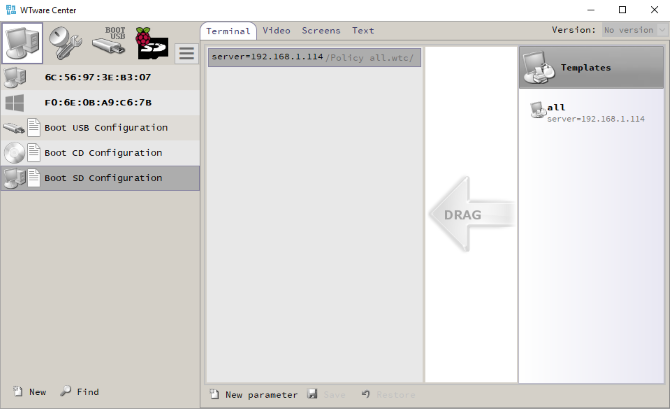
V nekaterih primerih boste morda ugotovili, da Raspberry Pi ni dovolj močan za običajno vsakodnevno uporabo. Tu imate dve možnosti: prva je klicanje v oddaljeni računalnik. S pomočjo RDP ali VNC lahko nastavite oddaljeno povezavo od Raspberry Pi do katerega koli drugega računalnika. Linux, Windows, macOS - lahko daljinsko upravljate kateri koli operacijski sistem.
Če pa to ni primerno (oddaljeni dostop ima omejitve), je alternativa nastavitev Pi-up-a kot tankega odjemalca. To je najbližji zagon operacijskega sistema Windows na vašem Raspberry Pi.
Z orodjem WTWare lahko Pi uporabljate kot odjemalec namiznega računalnika Windows. Na voljo bodo vse zmogljivosti računalnika, vendar to zahteva zanesljivo omrežno povezavo. Potrebovali boste tudi oddaljeni računalnik Windows, nastavljen z WTWare. Naš vodnik za konfiguriranje a Raspberry Pi kot odjemalec Windows Kako nastaviti Raspberry Pi kot tankega odjemalca sistema WindowsWindows ne morete zagnati na Raspberry Pi, vendar lahko do oddaljenega namizja dostopate tako, da nastavite Raspberry Pi kot tanek odjemalec. Preberi več vam bo pomagal tukaj.
6. Uporabite lučko stanja, da pokažete, da delate
Kot svetilka pred snemalnim studiem je ljudi, s katerimi živite, smiselno sporočiti, ko ste zaposleni. Raspberry Pi lahko pomaga tudi tukaj demonstriral Elio Struyf.
Njegov projekt uporablja Raspberry Pi Zero W, Pimoroni Unicorn pHAT in integracijo z Microsoft Teams. DietPi deluje na Zero W, z Homebridgeom za integracijo naprav in programske opreme. Koda Python vklopi in izklopi LED.
Lučka se aktivira, ko je Elio v klicu, s tremi nastavitvami: zelena za doseg, rdeča za zasedeno in rumena za stran.
To je odlična rešitev za starostno težavo, ki jo motijo med delom od doma.
7. Raspberry Pi spletni in datotečni strežnik
Morda uporabljate Raspberry Pi kot namizni računalnik in morate shraniti podatke na datotečni strežnik. Mogoče ste spletni razvijalec in potrebujete preizkusno različico svojega spletnega mesta za uprizoritev.
Kakor koli, lahko konfigurirate Raspberry Pi, da deluje kot strežnik. Primeren je za vse načine strežniških projektov, tudi kot datotečni strežnik. Mali računalnik lahko celo konfigurirate kot lokalni spletni strežnik. Gosti lahko vse, od statičnih strani HTML do spletnih strani PHP, ki jih poganjajo baze podatkov.
Oglejte si naš vodnik za različne Projekti strežnika Raspberry Pi 7 odličnih idej za uporabo Raspberry Pi kot strežnikaNe gre samo za preprost enkratni projekt, ko se lahko Raspberry Pi izvaja kot strežnik. Oglejte si te ideje za projekt strežnika Raspberry Pi in se še bolj potrudite. Preberi več če želite izvedeti več.
Odlični načini za gradnjo domačega urada z Raspberry Pi
Zdaj bi morali videti, kako se je Raspberry Pi razvil v primerno nadomestno namizje, idealno za ad hoc, nizkoproračunsko domačo pisarno. In to lahko presegajo, od upravljanja tiskanja do integracije kot pametnega pisarniškega središča.
Na kratko, če delate od doma v kratkem času in morate ostati produktivni, je ta kompakten in cenovno dostopen računalnik idealen.
Ali uporabljate svoj Raspberry Pi za delo in druge občutljive projekte? Naučite se kako zavarujte svoj Raspberry Pi Je vaš Raspberry Pi varen in varen?Raspberry Pi je morda največji tehnološki svetovni proizvajalec, vendar je še vedno ranljiv za oddaljene napade in vdore. Pokažemo vam, kako ga zaščititi. Preberi več pred nepooblaščenim dostopom.
Namestnik urednika za varnost, Linux, samostojno delo, programiranje in razloženo tehniko. Proizvaja tudi Zares uporaben Podcast in ima bogate izkušnje na področju podpore za namizje in programsko opremo. Christian je sodelavec revije Linux Format, kristjalec Raspberry Pi, ljubitelj Lego in ljubitelj retro iger.


